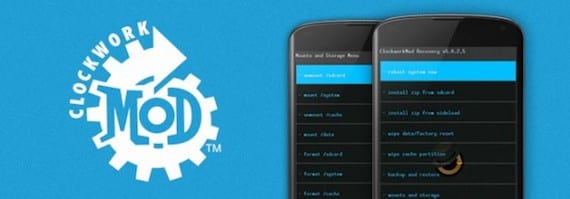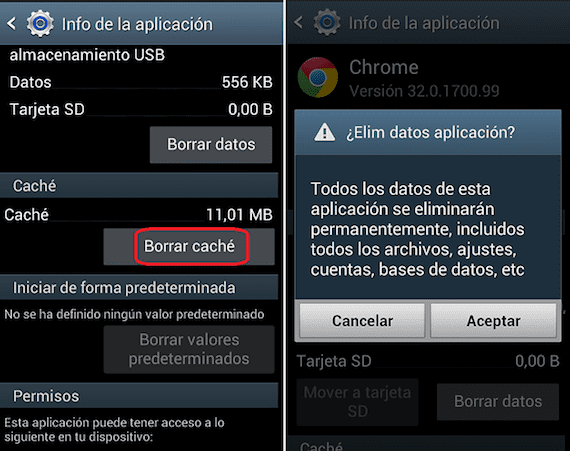
Kindlasti on teiega juhtunud rohkem kui üks kord, olenemata sellest, kui palju GB salvestusruumi teie seadmel on, mälu saab otsa. Just sel põhjusel on oluline vahemälu aeg-ajalt tühjendada, et taastada see, mis on hõivatud ebavajalike andmetega. sisse Androidsis Oleme sellel teemal rääkinud ja just sellega seoses tuletan teile meelde õpetust, milles me selgitasime samm-sammult mälu taastamiseks tühjendage kõigi terminaliteenuste vahemälu. Aga täna näeme kuidas rakenduse vahemälu andmeid kustutada kindel, kuna paljudel juhtudel on mõned rakendused vastutavad meie ruumipuuduse eest.
Mida me teile järgmisena selgitame, on a samm-sammult, kuidas Androidis rakenduse vahemälust andmeid kustutada ilma installimist vajamata, st lihtsalt oma Android-telefoni standardsele konfiguratsioonile juurdepääsemisel. Juhul kui teil on juuraga terminal (kui olete alles algaja, jätame selle teema parem hilisemaks ajaks), saate ükshaaval käimise asemel ka kõigi rakenduste vahemälu üldtühjendada. .
Rakenduse vahemälu andmete kustutamine Androidis
- Kui teate, et vajate oma Android-terminalis ruumi, kuid te ei tea kust kustutama asuda, soovitan teil pääseda juurde rakendustele, mida kasutate kõige rohkem, kuna vahemälu tühjendamine tähendab täpselt tekkinud prügist vabanemist. konkreetse rakenduse kasutaja kasutamisel. Samuti pidage meeles, et sõnumside- ja sotsiaalrakendused koguvad enamasti kõige rohkem andmeid, nii et esialgu neile tähelepanu pööramine aitab teid kindlasti, kui te ei tea, miks. kust mälu taastama hakata
- Me pääseme Androidi peamenüüsse suvandisse Seaded. Klõpsake ilmuvas alammenüüs valikut Rakendused või Rakendused.
- Nüüd kuvatakse kõik teie seadmesse installitud rakendused. Nagu me teile ütlesime, läheme edasi ükshaaval, nii et kui olete algaja, soovitan teil kõigepealt klõpsata WhatsAppil, Facebookil või muul sarnasel juhul, kui olete need installinud.
- Kui olete neile klõpsanud, leiate, et on olemas selline menüü, nagu oleme teile ekraanipildil näidanud. Selles peate juurde pääsema vahemäluga seotud osale ja vajutama nuppu Tühjenda vahemälu.
- Nii tehes avaneb kinnitusmenüü. Nõustuge ja oodake, kuni protsess lõpeb. Nüüd olete kustutanud märgitud andmed ja teil on Androidis rohkem mälu
Rakenduse vahemälu andmete kustutamine Androidis juurega
See, mida me ülaltoodud protsessis selgitasime, oli lihtne valik. See on soovitatav ilma installita kasutajatele, kes ei soovi tehase Androidis elu keerulisemaks muuta. Kuid kui teie Android-mobiil on juurdunud, saate rakenduste vahemälu andmed koos ja automaatselt kustutada, kui olete installinud kohandatud taastamise, antud juhul koos ClockWorkMod Recovery. See tähendab, et kui järgite neid samme, taastate kogu vahemälu, mida kõik installitud rakendused hõivasid.
- Taaskäivitage seade taasterežiimis
- Avage valik Pühi vahemälu partitsioon
- Teostame taaskäivituse ja ootame, kuni terminal sisselülitamise korral protsessi teostab
- Nüüd peaks teil olema kõigi rakenduste vahemälu, kus on andmed null ja rohkem mälumahtu.